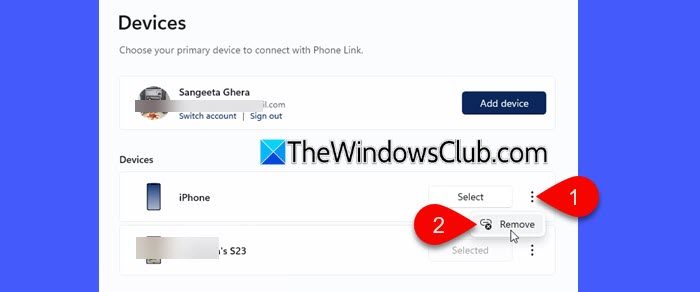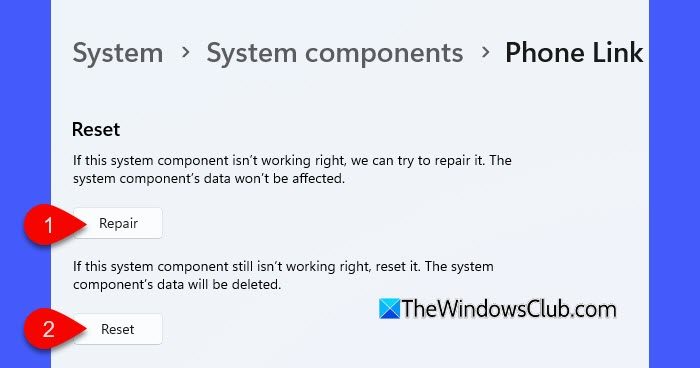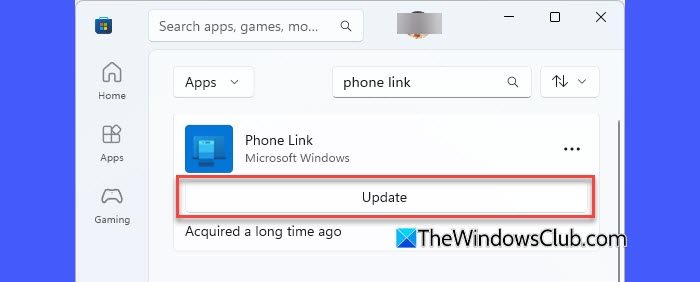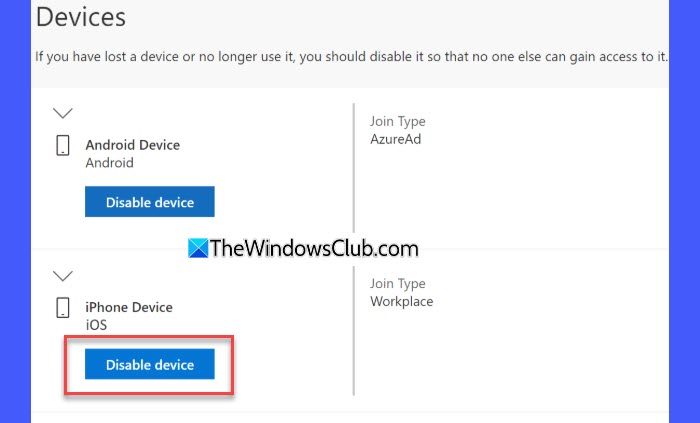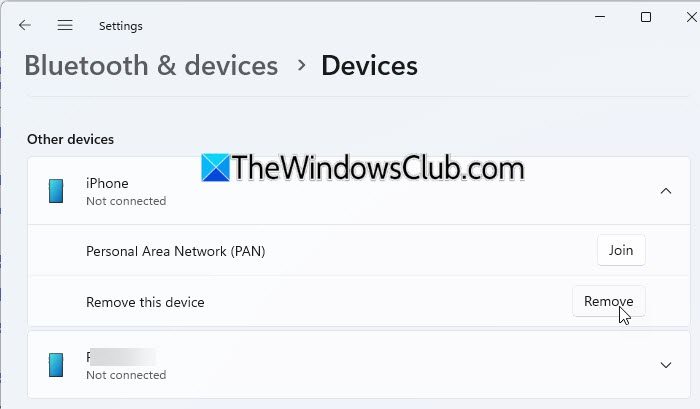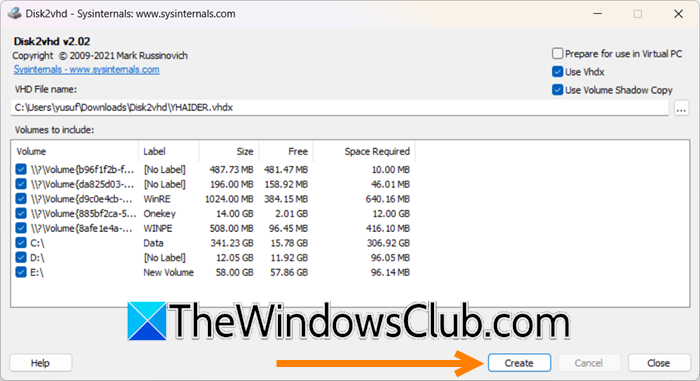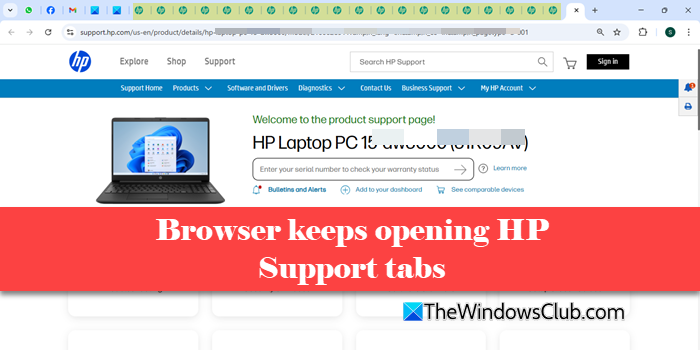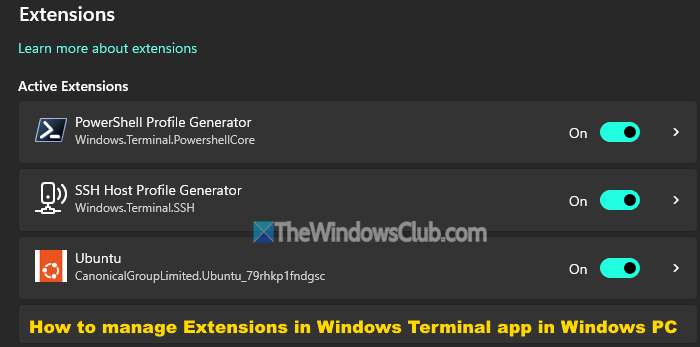Si eres No se puede eliminar los dispositivos antiguos de la aplicación del enlace del teléfono En su PC Windows 11/10, esta publicación lo ayudará. El enlace del teléfono le permite conectar múltiples dispositivos Android a su PC. Si ya no usa un dispositivo (ya sea viejo, roto o dado a otra persona), puede eliminarlo de la aplicación para evitar el desorden innecesario del dispositivo.
¿Cómo elimino un teléfono de la aplicación de enlace del teléfono?
Eliminar un dispositivo de la aplicación de enlace del teléfono es bastante simple. Todo lo que tiene que hacer es abrir el enlace del teléfono en su PC y navegar a Configuración> Dispositivos. Haga clic en el Tres puntos junto al nombre del dispositivo y seleccionar Eliminar. Confirme haciendo clic en Eliminar en el cuadro de diálogo.
Mientras que la mayoría de los usuarios ven la opción Eliminar en la aplicación del enlace del teléfono, algunos han informado que no parece para ellos. Esto puede suceder si está utilizando una versión de la aplicación que le falta la función debido a un error de interfaz de usuario, la configuración o el caché de la aplicación se han corrompido, o si las actualizaciones recientes no se han instalado correctamente.
No se puede eliminar los dispositivos antiguos del enlace del teléfono [Fix]
Si eres No se puede eliminar los dispositivos antiguos de la aplicación del enlace del teléfono En su PC Windows 11/10, use estas correcciones:
- Restablecer o reparar el enlace del teléfono
- Actualizar el enlace del teléfono
- Inicie sesión y vuelva a revisar su teléfono
- Eliminar el dispositivo a través de la configuración de Windows
Veamos esto en detalle.
1]Restablecer o reparar el enlace del teléfono
Comience con lo básico. Use las opciones de reparación o restablecimiento en la configuración de Windows. Estos simples pasos pueden resolver muchos problemas comunes, incluidas las características faltantes, sin mucho esfuerzo.
Prensa Ganar + yo para abrir la configuración. Ir a Sistema> Componentes del sistema (o aplicaciones y características, dependiendo de su versión).
Buscar Enlace telefónico en la lista. Haga clic en los tres puntos (⋯) junto al enlace del teléfono y elija Opciones avanzadas.
Desplácese hacia abajo. Hacer clic Reparar Para arreglar la aplicación sin eliminar datos.
Si eso no ayuda, haga clic Reiniciar. Esto borra los datos de la aplicación y puede eliminar las entradas antiguas del dispositivo. Vuelva a vincular su teléfono actual después si es necesario.
2]Actualizar el enlace del teléfono
Para algunos usuarios, la actualización de la última versión restauró la opción del dispositivo ‘eliminar’ en la aplicación de enlace del teléfono. La actualización garantiza que esté ejecutando la última versión con todas las características más recientes, correcciones de errores y mejoras de compatibilidad. Entonces, intente actualizar la aplicación y vea si funciona para usted.
Busque Microsoft Store en el menú Inicio y haga clic en él. En la tienda de Microsoft, vaya a Biblioteca (la última opción en el panel izquierdo)> Aplicaciones. Escriba ‘enlace del teléfono’ en la barra de búsqueda en la parte superior. Si hay una actualización disponible, verá un Actualizar Botón junto a la aplicación del enlace del teléfono. Haga clic para actualizar a la última versión.
3]Inicie sesión y vuelva a relacionar su teléfono
Si aún tiene acceso al dispositivo que desea eliminar de la aplicación del enlace del teléfono, abra la Enlace a Windows Aplicar en ese dispositivo y registrarse para desconectarlo de su cuenta de Microsoft. Luego, en su PC, abra el Enlace telefónico Aplicar y firmar también.
Esto desconectará todos los dispositivos vinculados. Después de eso, vuelva a iniciar sesión solo en su teléfono y PC actual para restablecer una conexión nueva, eliminando efectivamente cualquier enlace de dispositivo antiguo o inactivo.
Nota: Si estás usando un Cuenta laboral o escolarsu teléfono puede inscribirse como un dispositivo administrado. En tales casos, la firma fuera de la aplicación de enlace a Windows puede no eliminar completamente el registro, ya que el dispositivo se administra centralmente. Puede aparecer en la lista de dispositivos de su organización en lugar de su cuenta personal de Microsoft. Deberá comunicarse con su administrador de TI para eliminar el dispositivo de su perfil a través de su consola de administración.
4]Elimine el dispositivo a través de la configuración de Windows
También puede eliminar el dispositivo a través de la configuración de Windows. Esto ayudará a desconectar el dispositivo a nivel del sistema.
Abra la configuración en su PC. Ir a Bluetooth y dispositivos> Dispositivos. Busque el dispositivo en la lista (generalmente etiquetado como el nombre o modelo del dispositivo). Haga clic en la flecha hacia abajo al lado y seleccione Eliminar. Confirme la acción cuando se le solicite.
Esto elimina el emparejamiento Bluetooth y desconecta el dispositivo de su PC, pero es posible que no elimine completamente el dispositivo de la aplicación del enlace del teléfono. Es posible que aún deba inscribir y volver a relacionar su teléfono actual para un reinicio completo.
Espero que esto ayude.
¿Está bien desinstalar el enlace del teléfono?
Anteriormente, el enlace del teléfono podría desinstalarse utilizando los comandos de PowerShell, pero en las recientes actualizaciones de Windows 10 y 11, el enlace del teléfono se ha convertido en un componente del sistema central. Ahora se considera una aplicación del sistema incorporada, por lo que Microsoft ha restringido la capacidad de desinstalarla a través de PowerShell u otros métodos estándar. Si enfrenta problemas, puede intentar reparar o restablecer la aplicación.
Leer a continuación: La aplicación de enlace del teléfono no funciona o no se abrirá en Windows.